Quantum GIS (QGIS) mulai merambah dunia server dengan menggunakan Mapserver sebagai dasarnya. Ini dikenal sebagai QGIS Server. Sebagai contoh implementasinya, kita dapat melihat pada GIS Browser Kota Uster di Swiss.
Beberapa panduan yang dapat diikuti untuk membuat QGIS Server adalah:
Di bawah ini adalah latihan pemanfaatan QGIS Server menggunakan data dari Biro Administrasi Pembangunan Aceh.
1. Instalasi
Lakukan instalasi QGIS, Apache, dan QGIS-Mapserver sesuai panduan pada website di atas (latihan ini memakai Linux Ubuntu).
sudo apt-get install qgis qgis-mapserver apache2 apache2-mpm-worker
2. Buat Peta
Buatlah peta yang diinginkan dengan QGIS Desktop dan simpan dalam format “qgs” pada folder tersendiri, misalnya “/home/user/petaku/peta.qgs”
3. Menampilkan Peta via QGIS Web Client
Peta di atas ditampilkan dalam browser biasa (Firefox, Chrome, IE dsb.) menggunakan QGIS Web Client. Untuk itu, unduh (klik ZIP di kiri atas web tersebut) dan letakkan hasil ekstraksi file qgis-web-client-master.zip di folder mapserver, misalnya “/var/www/qgis-web-client-master”. Beri akses read untuk bisa dibuka umum
sudo chmod -R 755 /var/www/qgis-web-client-master
Pengaturan umum skala dan proyeksi peta berada pada javascripts “/var/www/qgis-web-client-master/site/js/GlobalOptions.js”. Jika di situ Anda mendapati template spt. GlobalOptions.js.templ-4326, maka copy file itu menjadi GlobalOptions.js dan atur konfigurasi sesuai yang diinginkan. Anda dapat melihat konfigurasi gis.biropembangunan.acehprov.go.id dengan klik kanan pada layar peta dan pilih “View Page Source”.
Buka alamat URL QGIS Server pada server lokal Anda, misalnya,
http://localhost/qgis-web-client-master/site/qgiswebclient.html?map=/home/user/petaku/peta.qgs
Terlihat bahwa tampilan peta dan layernya persis seperti dalam QGIS Desktop di atas. Selanjutnya pengguna dapat secara interaktif menampilkan layer yang diinginkan untuk membaca informasi geospasial.
Qgis-web-client menggunakan database Geonames untuk fungsi pencarian sehingga segala nama tempat di bumi dapat dicari (harus terhubung ke internet).
4. Printing
Sebagai tambahan, peta yang ditampilkan dalam GIS Browser ini dapat dicetak. Untuk mengaktifkan fasilitas pencetakan ini, kita terlebih dahulu membuat templatenya di QGIS Desktop via File>New Print Composer.
Simpan pekerjaan Anda, dan refresh browser. Fasilitas printing akan tampil di GIS Browser dan peta dapat dicetak dalam berbagai skala sebagaimana yang diatur dalam javascripts GlobalOptions.js
Hasilnya akan diformat dalam PDF seperti gambar ini.
5. Terjemah
Peta di gis.biropembangunan.acehprov.go.id sudah menggunakan Bahasa Indonesia. Untuk mengganti bahasa, ikuti langkah berikut:
- Unduh Translation.js; lalu salin kembali isinya dalam aplikasi text/notepad; beri nama “Translation.js”; dan tempatkan dalam folder /var/www/qgiswebclient/site/js/.
- Ubah dari “en” ke “id” pada GlobalOptions.js.
Latihan ini masih jauh dari sempurna. Karena itu, teman-teman dapat mencoba dan membagi pengalaman (code) untuk semua :-)
Bacaan lain:
/home/arsip/Documents/GIS/acehgis
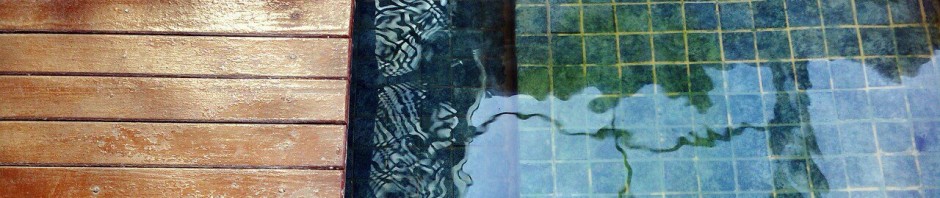





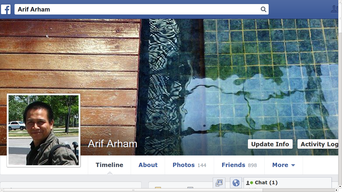

mas mau nanya..
itu petanya online atau offline?
Untuk latihan ini, saya memakai server lokal, jadi offline.
Yang online adalah situs Kota Uster itu (gis.uster.ch).
mas bisa mnta untuk tutorial lengkapnya, mlai dari setting konfigurasi web-clientnya,. trima k
Untuk melihat konfigurasi gis.biropembangunan.acehprov.go.id, bisa langsung dari browser. Misalnya jika menggunakan Chrome, klik kanan dan klik “View page source”. Nanti akan tampil script yang bisa diklik untuk dilihat sebagai text biasa.
Pingback: QGIS Server « Anderson Medeiros
mas, data dari qgis server bisa gak dilihat dalam format tabular/spreadsheet secara realtime (tanpa proses export/extract)? sehinga memungkinkan untuk di develop program (java/php) tuk menampilkan (misalnya:) list bangunan yang ada pada lokasi tertentu..
Pada contoh ini tidak bisa. Tapi, bisa saja ditampilkan dg menambahkan kode pada sourcenya. Saya belum mampu hingga ke situ :-)
Pingback: QGIS Server | Anderson Medeiros
mas, mau nanya neh,
implementasi untuk menentukan rute terpendek di dalam peta itu gmna yah??
rencana saya untuk pembuatan peta nya dengan qgis,
tp saya belum paham memakai qgis,
mohon bantuannya mas,
tq b4
Sangat mudah penggunaannya. Tapi jika belum pernah menggunakan QGIS ya..pake aja dulu utk buka peta SHP yang sudah ada. Nanti tinggal tambahkan plugin route. Cara pasangnya bisa di-Google :-)
saya sekarang sedang mempelajari implementasi quantum gis server di windows, dan sejauh ini sudah berjalan baik, sampai pada tahap instalasi qgis web client
Instalasi qgis webclient susah saya lakukan sampai aplikasi web map nya muncul di browser, tapi petanya tidak mau keluar, hanya loading dan loading. Saya masih sedikit bingung dengan seting parameter global.js, mungkin bisa dishare apa saja yang harus diset di global.js mas?
selain itu, untuk penspesifikasian parameter URL untuk pemanggilan map di windows dan linux kan beda yah?, kira – kira apa sudah pernah dicoba implementasi web client di windows? kalau ada pengalaman mungkin saya bisa dishare, terimakasih
Maaf sekali, saya belum pernah menggunakan Qgis Server untuk Windows.
Mas petanya ga mw keluar
Hanya loading
Langkah” rincinya gmn mas?
/var/www/qgis-server/site/
Ubuntu
Coba buka Terminal. Ketik:
sudo chmod 755 -R /var/www/qgis-server/site/
Lalu coba diulangi loadingnya.
Perintah di atas untuk memberi izin bagi user biasa membaca data dalam /var/…./site/
Pingback: Qgiscloud | KhazanahArham
mau tanya kalo memberikan funsi fuzzy logic pada quantum gis bisa gak ya?bisa minta tutorialnya? terimakasih
Pingback: QGIS Server | Anderson Medeiros